win10任务栏分开显示的方法 win10任务栏图标叠在一起如何分开显示
更新时间:2023-10-26 10:09:24作者:qiaoyun
在win10系统中,我们如果打开相同的程序时,就会将程序图标叠在一起,虽然可以节省空间,但是这样要切换的时候很不方便,那么win10任务栏图标叠在一起如何分开显示呢?如果你有想要知道的话,不妨就跟随着笔者一起来学习一下win10任务栏分开显示的方法吧。
操作方法如下:
1、右键点击任务栏,选择属性;
2、打开“任务栏和开始菜单”属性后,对任务栏按钮进行设定,设置为“从不合并”即可如下图:
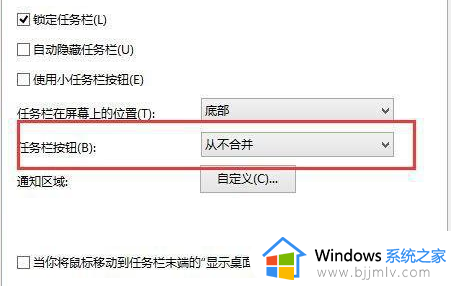
上述就是win10任务栏图标叠在一起分开显示的详细方法,大家有需要的话可以参考上述方法来进行操作,希望帮助到大家。
win10任务栏分开显示的方法 win10任务栏图标叠在一起如何分开显示相关教程
- win10任务栏取消折叠方法 win10怎么把任务栏重叠的图标分开
- win10怎么在任务栏显示电池电量百分比 win10任务栏显示电池电量百分比设置方法
- win10任务栏应用图标无法显示怎么办 win10任务栏不显示打开的应用解决方法
- win10任务栏显示隐藏的图标设置方法_win10任务栏隐藏的图标怎么显示出来
- win10显示所有任务栏图标怎么设置 win10任务栏显示所有图标的步骤
- win10右下角任务栏图标不显示怎么回事 win10任务栏右边角标无法显示如何处理
- win10打开窗口任务栏不显示怎么办 win10打开的窗口在任务栏不显示如何解决
- win10任务栏展开图标设置方法 win10怎么展开任务栏图标
- win10任务栏如何显示星期几 win10任务栏怎么显示星期
- win10任务栏显示天气怎么关闭 win10如何关闭任务栏的天气
- win10如何看是否激活成功?怎么看win10是否激活状态
- win10怎么调语言设置 win10语言设置教程
- win10如何开启数据执行保护模式 win10怎么打开数据执行保护功能
- windows10怎么改文件属性 win10如何修改文件属性
- win10网络适配器驱动未检测到怎么办 win10未检测网络适配器的驱动程序处理方法
- win10的快速启动关闭设置方法 win10系统的快速启动怎么关闭
win10系统教程推荐
- 1 windows10怎么改名字 如何更改Windows10用户名
- 2 win10如何扩大c盘容量 win10怎么扩大c盘空间
- 3 windows10怎么改壁纸 更改win10桌面背景的步骤
- 4 win10显示扬声器未接入设备怎么办 win10电脑显示扬声器未接入处理方法
- 5 win10新建文件夹不见了怎么办 win10系统新建文件夹没有处理方法
- 6 windows10怎么不让电脑锁屏 win10系统如何彻底关掉自动锁屏
- 7 win10无线投屏搜索不到电视怎么办 win10无线投屏搜索不到电视如何处理
- 8 win10怎么备份磁盘的所有东西?win10如何备份磁盘文件数据
- 9 win10怎么把麦克风声音调大 win10如何把麦克风音量调大
- 10 win10看硬盘信息怎么查询 win10在哪里看硬盘信息
win10系统推荐